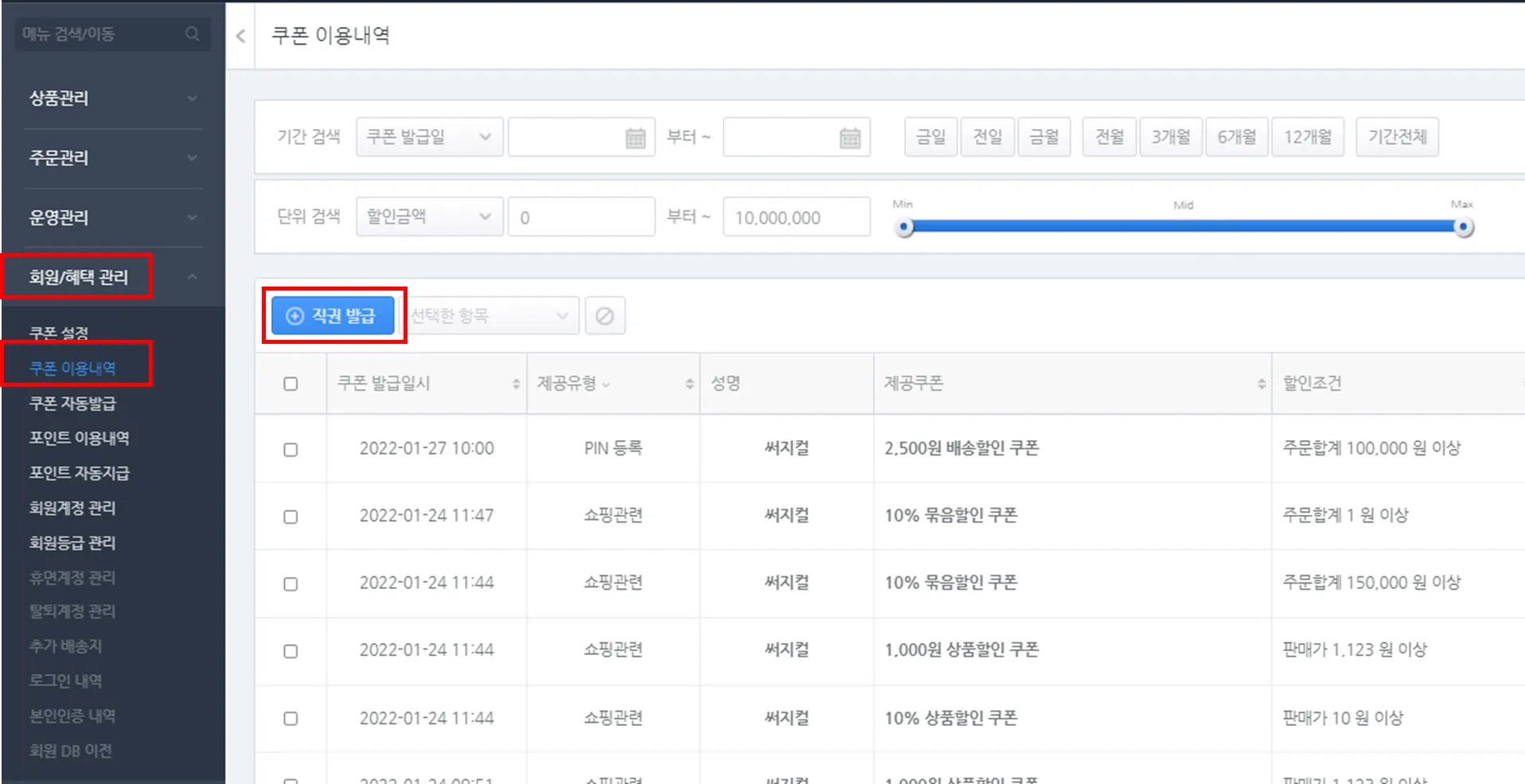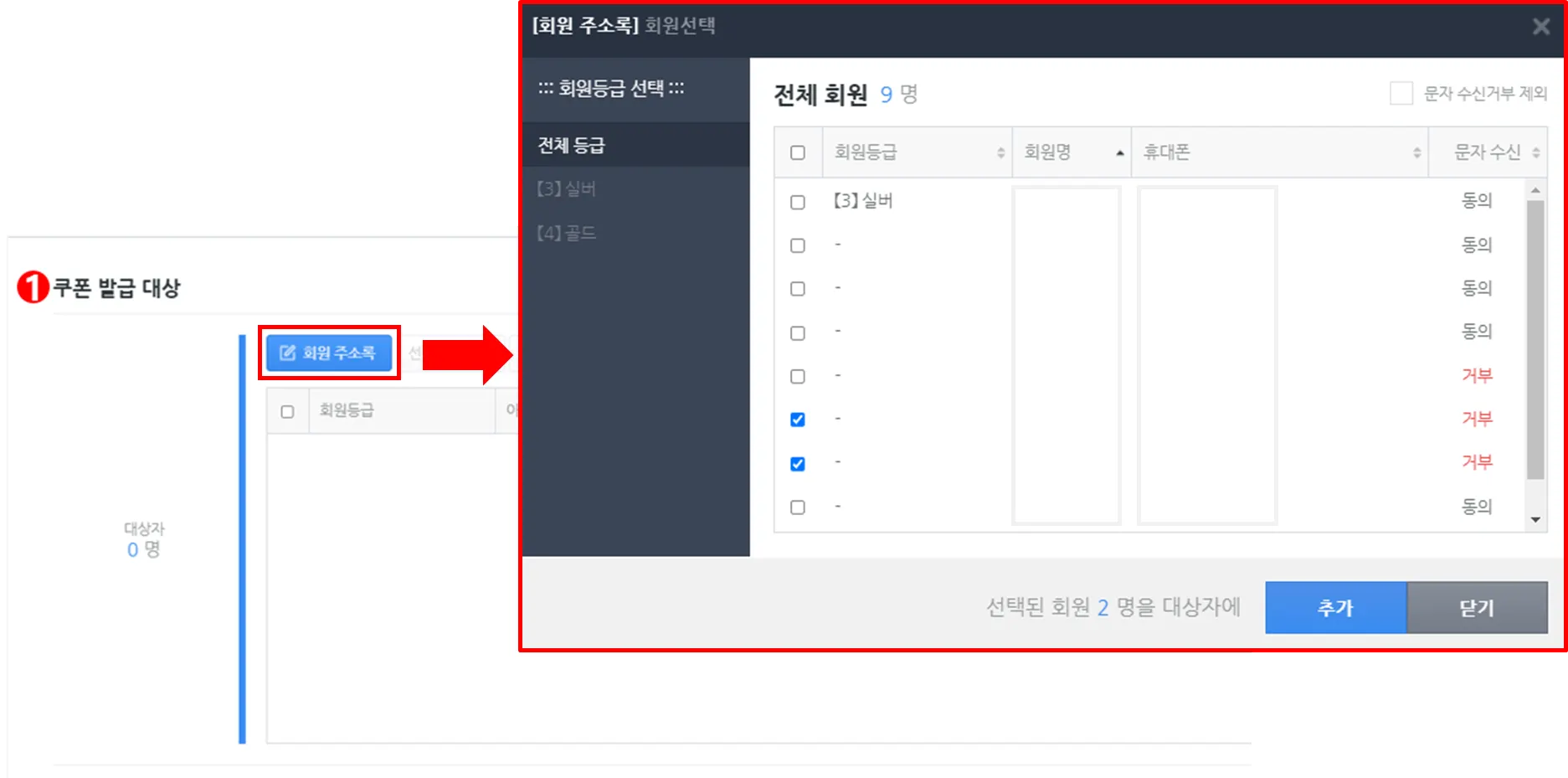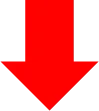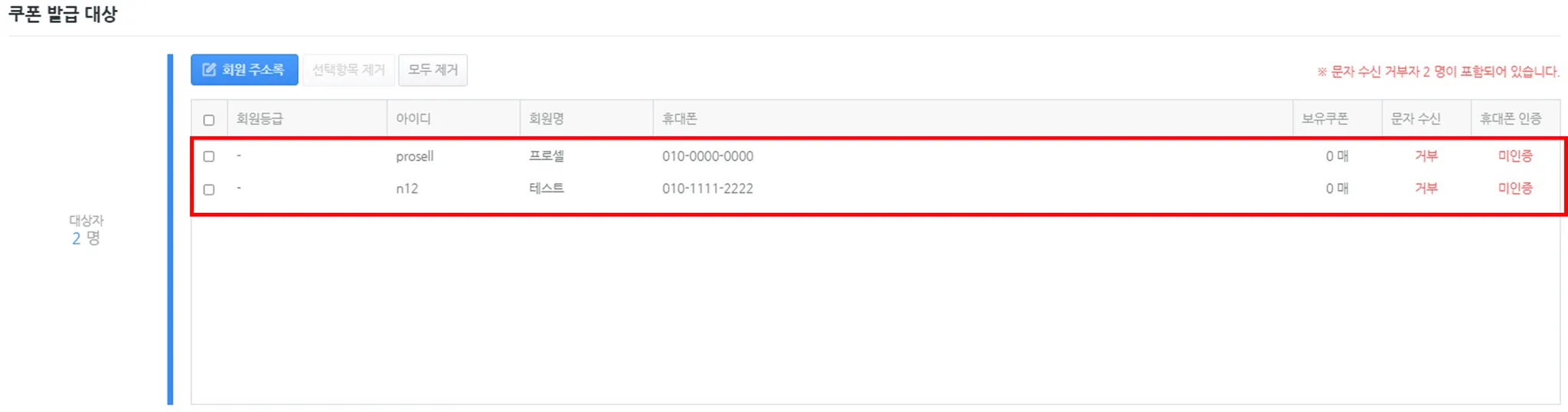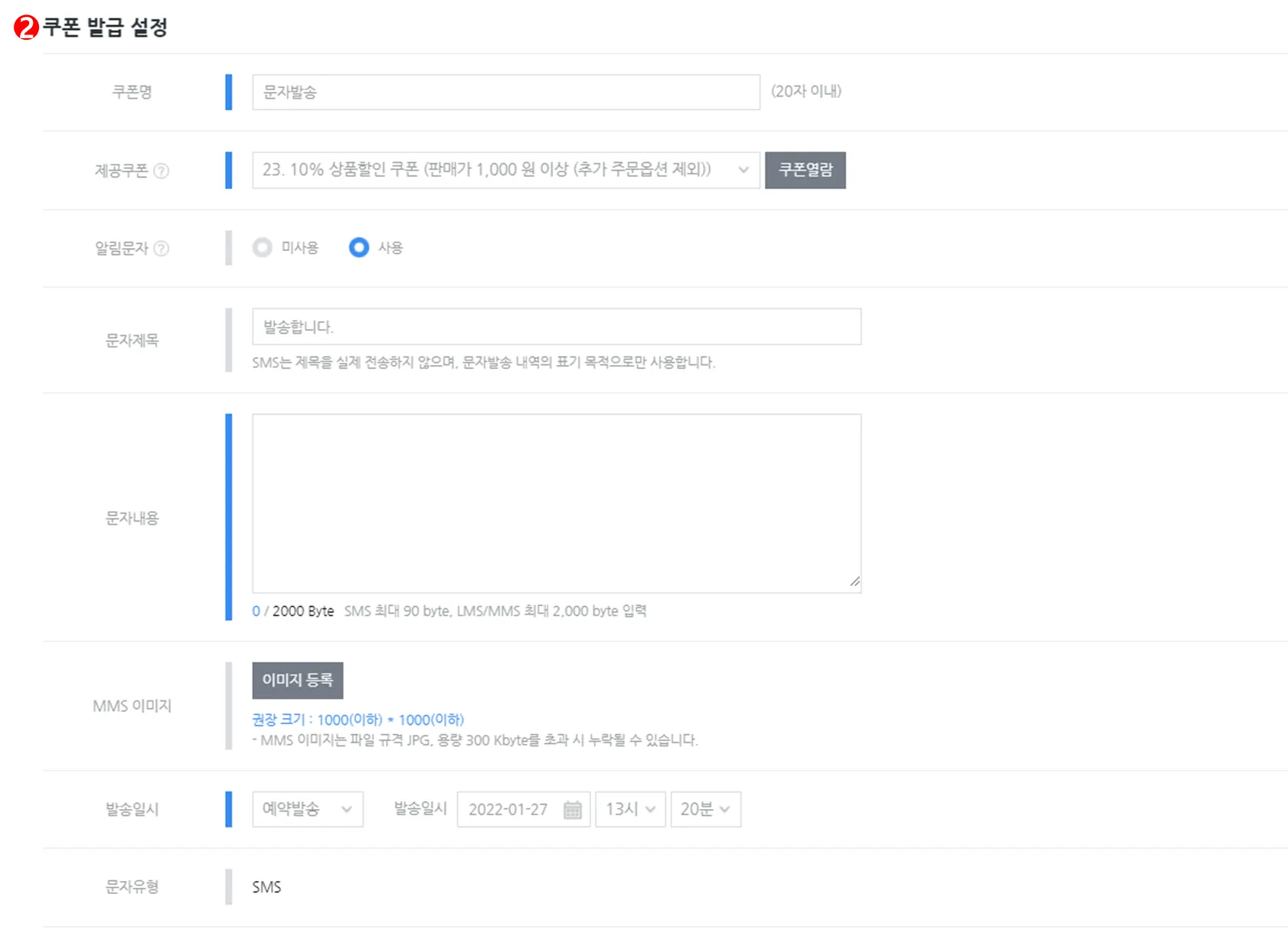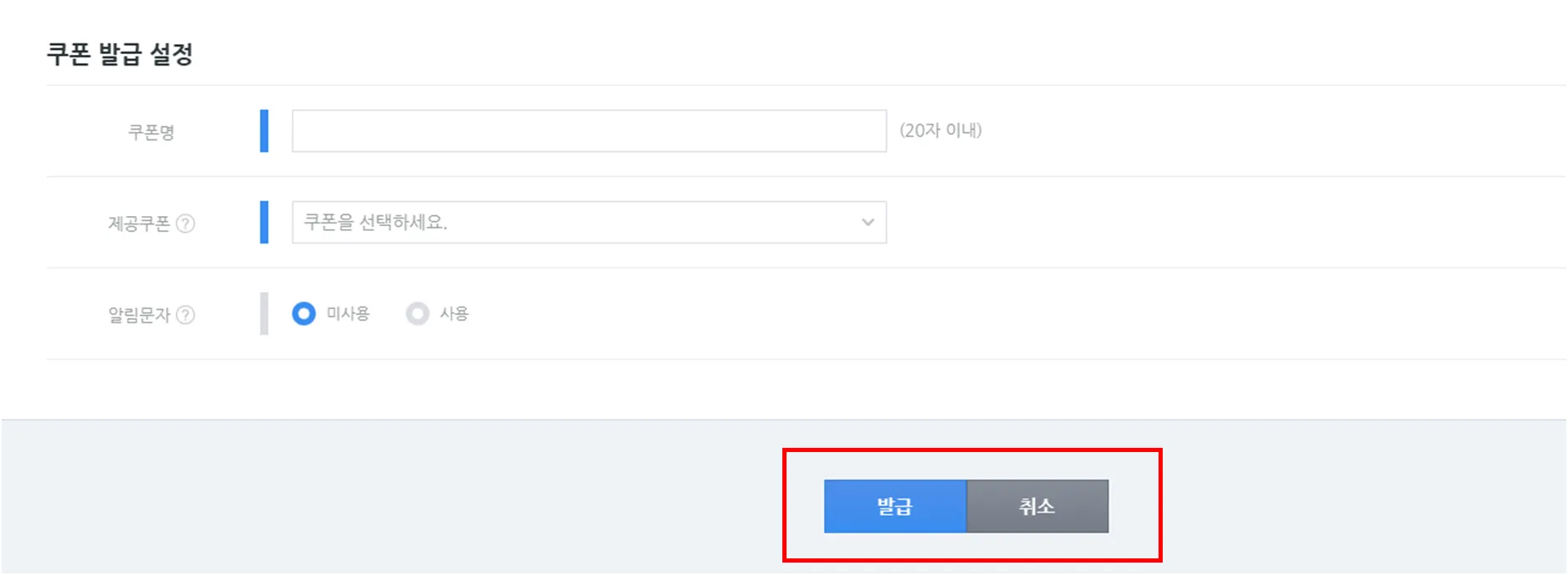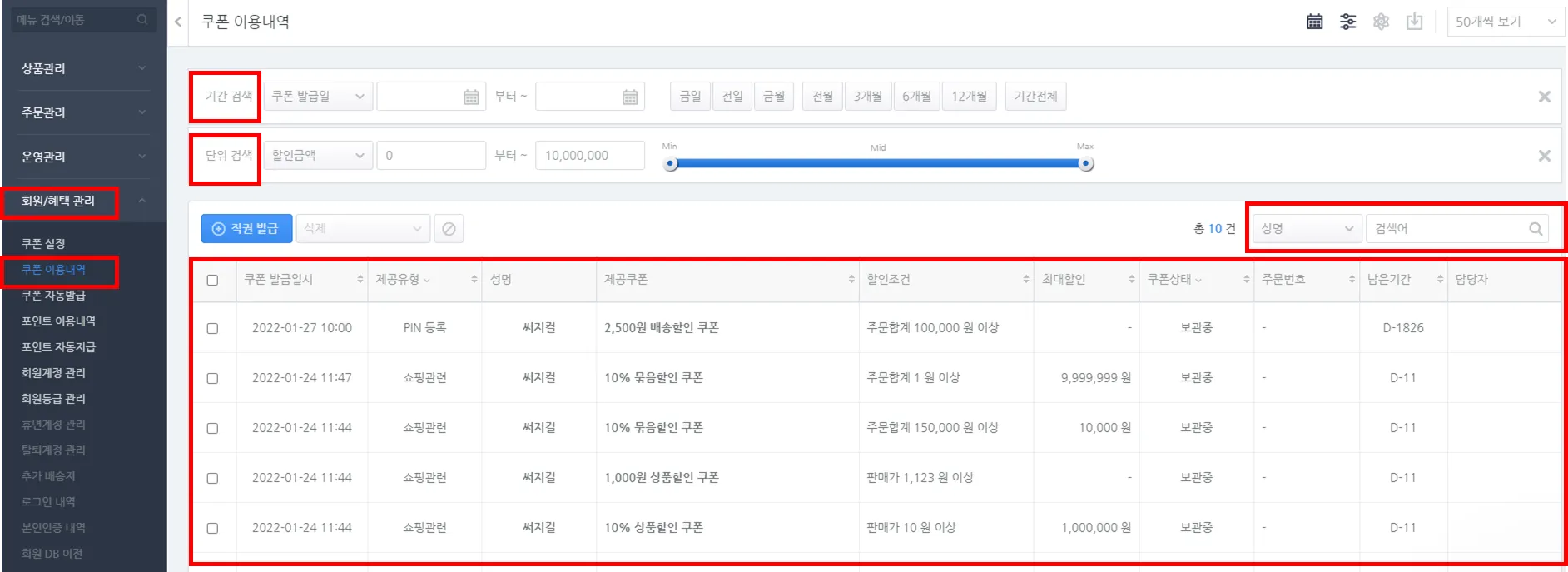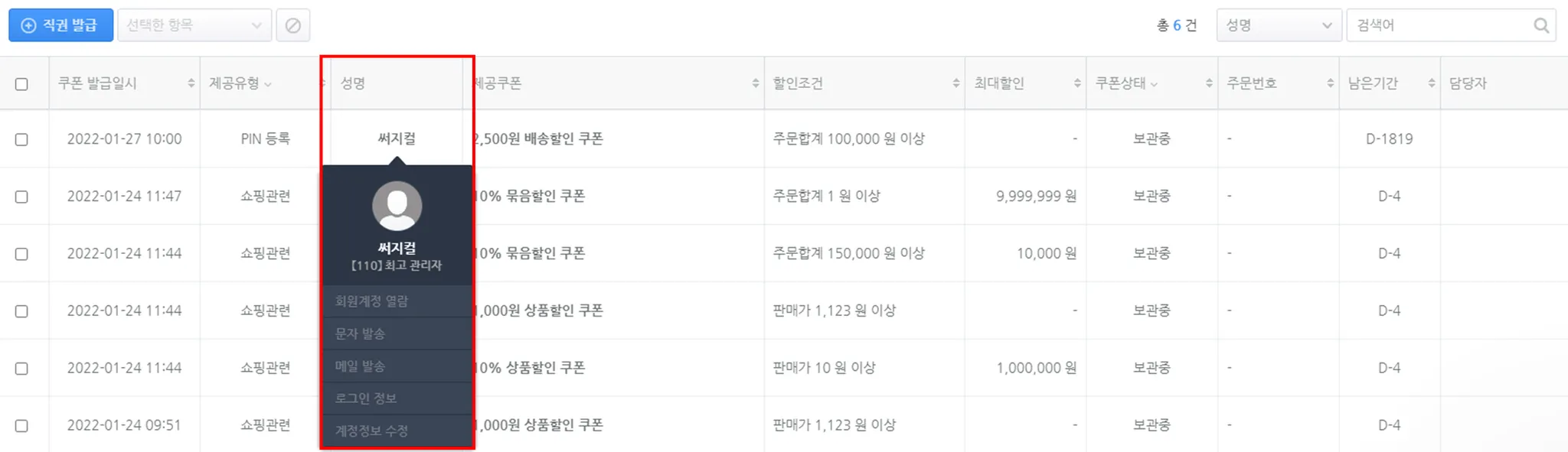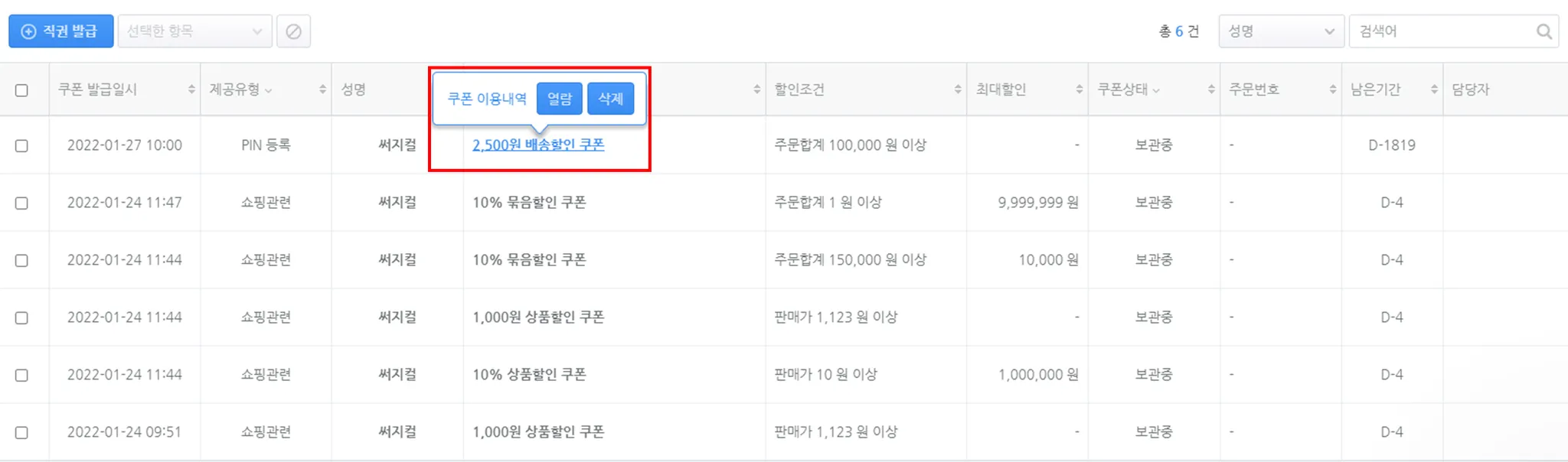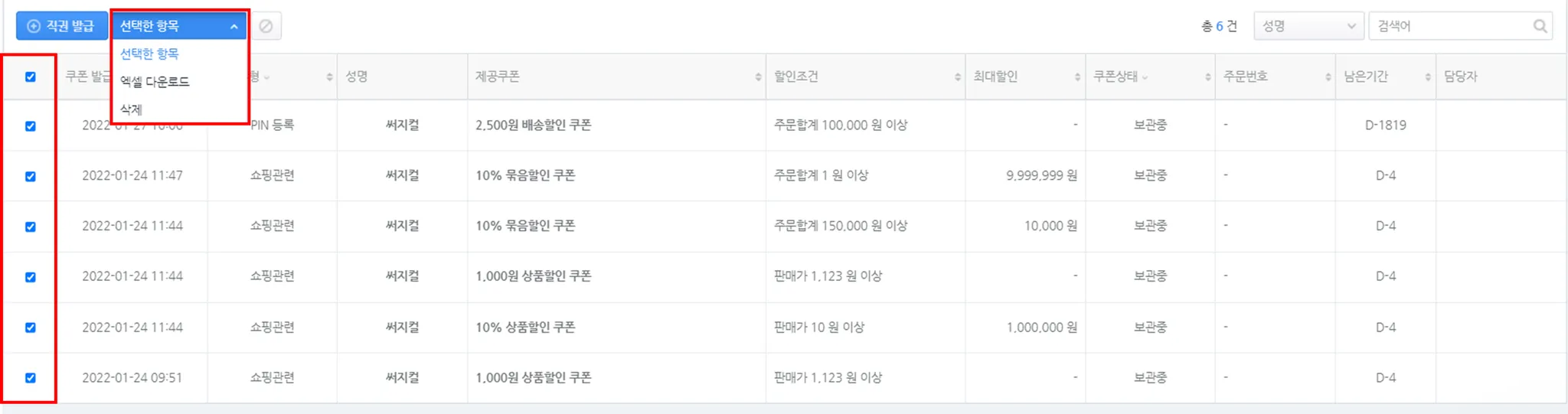경로 : 회원/혜택 관리 > 쿠폰 이용내역
※ 쿠폰 발급 및 이용내역을 조회하는 메뉴입니다.
목차
1. 쿠폰 직권 발급
1) [회원/혜택관리 > 쿠폰 이용내역] 메뉴에서 ‘직권 발급’ 버튼을 클릭합니다.
2) ‘직권 발급’ 화면으로 이동되고, 회원을 선택하여 원하는 쿠폰을 발급할 수 있습니다.
① 쿠폰 발급 대상
•
‘회원 주소록’ 버튼을 클릭하면 회원선택 팝업이 노출되고, 등급별로 회원을 선택하여 쿠폰 발급 대상으로 지정할 수 있습니다.
•
수신거부 회원에게 광고성 SMS를 발송할 경우 문제가 될 수 있으니 주의하시기 바랍니다.
② 쿠폰 발급 설정
•
쿠폰명 : 수동발급 시 쿠폰 이름을 작성하여 발송이 가능합니다.
•
제공쿠폰 : 발급할 쿠폰을 선택합니다.
•
알림문자 : 쿠폰을 발급하면서 동시에 문자 발송이 가능합니다.
→ 문자제목 : sms는 실제 발송하지 않으며, 발송 내역 표기 목적으로 사용되고, MMS와 LMS는 실제 발송 처리 됩니다.
→ 문자내용 : SMS 최대 90 byte, LMS/MMS 최대 2,000 byte 까지 입력이 가능합니다.
→ MMS 이미지 : 이미지 등록 시 문자가 MMS로 발송되며, jpg 이미지만 등록이 가능합니다.
→ 발송일시 : 즉시발송 또는 예약발송이 가능합니다.
→ 문자유형 : SMS가 기본 값으로 노출됩니다.
3) 설정이 완료되었다면 맨 하단의 발급 버튼을 클릭하여 쿠폰 발급을 완료합니다.
2. 쿠폰 이용내역 관리
1) [회원/혜택관리 > 포인트 이용내역] 메뉴에서 발급한 쿠폰에 대한 상세 이용내역을 확인할 수 있습니다.
•
성명, 아이디, 제공쿠폰, 쿠폰번호, 쿠폰명, 담당자 중 원하는 조건을 선택하여 이용내역을 검색할 수 있으며, 기간 또는 단위를 입력하여 검색도 가능합니다.
2) 쿠폰 이용내역에서 회원의 성명을 클릭하면 회원정보를 확인할 수 있습니다.
3) 쿠폰 이용내역에서 ’제공쿠폰’ 명칭을 클릭하면 ‘열람’, ‘삭제’ 버튼을 확인할 수 있습니다.
•
열람 : 쿠폰 상세정보를 팝업으로 노출합니다.
•
삭제 : 선택한 쿠폰 이용내역을 삭제합니다.
4) 쿠폰 이용내역을 체크하여 엑셀로 다운 받거나 일괄로 삭제할 수 있습니다.
※ 유의사항
•
쿠폰 직권 발급은 시 문자발송은 ‘메세지 발송 요금’ 충전 후 이용이 가능합니다.
•
쿠폰 직권 발급 시 문자 발송을 원하지 않는다면 알림문자 사용을 ‘미사용’ 상태로 놓고 문자를 발송해주세요
•
삭제된 이용내역은 복구할 수 없습니다.